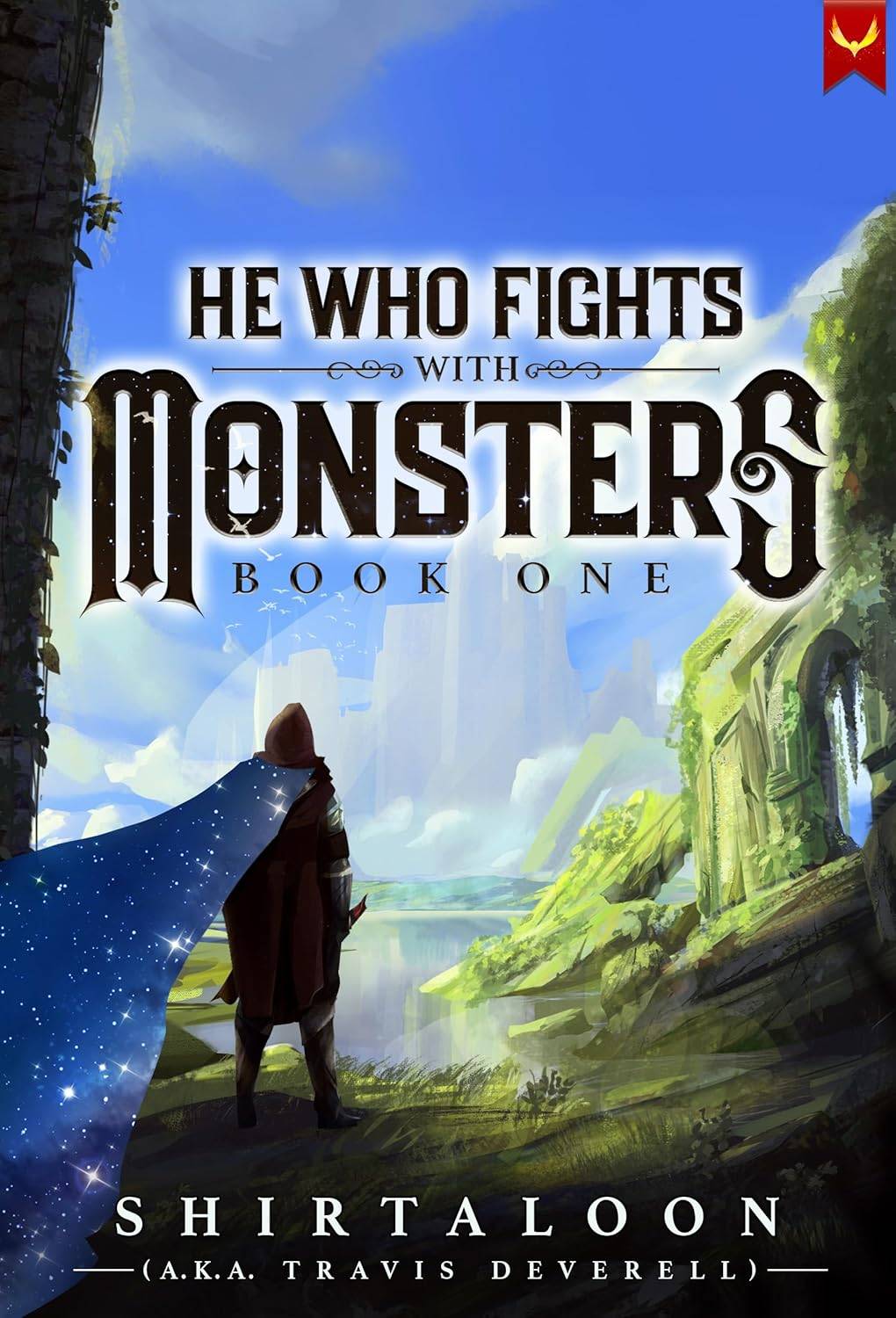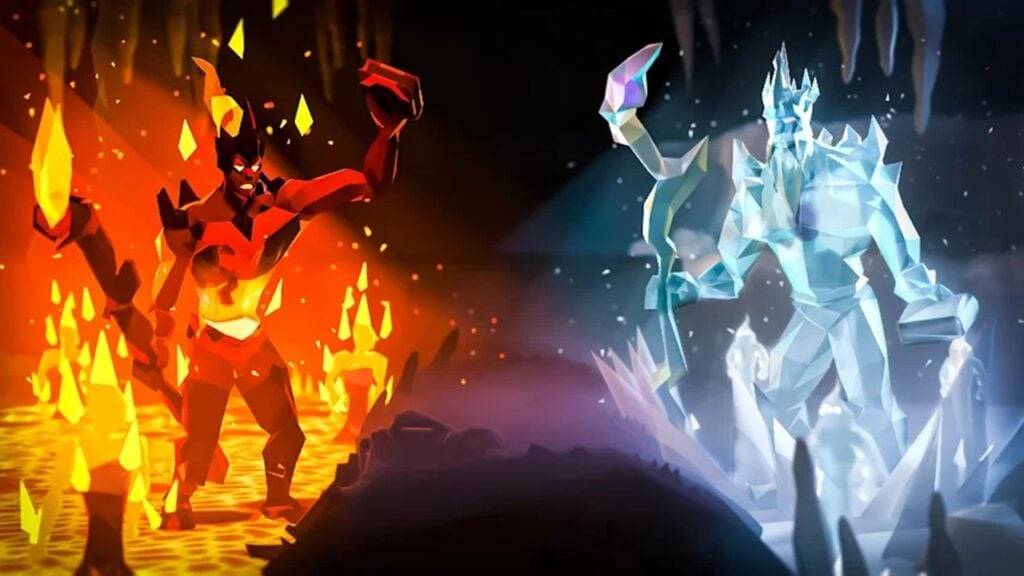Deze gids geeft details over hoe u uw voortgang kunt opslaan in Grand Theft Auto 5 (GTA 5) Story -modus en GTA Online. Beide games maken gebruik van Autosave, maar handmatige saves en geforceerde autosaves bieden extra beveiliging. [🎜 🎜 🎜]
GTA 5 -verhaalmodus opslaan:
Two methods exist for manual saving in GTA 5's Story Mode:
1. Slapen bij een safehouse: Safehouses (gemarkeerd door een pictogram van het Witte Huis op de kaart) staan handmatig opslaan toe. Voer een safehouse in, benader het bed van uw personage en druk op: [🎜 🎜 🎜 🎜 🎜 🎜 🎜 🎜 🎜 🎜 🎜 🎜 🎜 🎜 🎜 🎜 🎜 🎜 🎜 🎜 🎜 🎜 🎜 🎜 🎜 🎜 🎜 🎜 🎜 🎜 🎜 🎜 🎜 🎜 🎜 🎜 🎜 🎜 🎜 🎜 🎜T
toetsenbord: E- Controller: direct op het d-pad [🎜 🎜 🎜 🎜 🎜]
- Deze actie initieert het opslaande spelproces.
2. Gebruik de mobiele telefoon:
voor een snellere opslag, gebruik de in-game mobiele telefoon:Open de mobiele telefoon (toetsenbord: omhoog pijl; controller: omhoog op de D-Pad).
- Selecteer het cloudpictogram om toegang te krijgen tot het menu Opslaan. [🎜 🎜 🎜 🎜]
- Bevestig de opslag.
- Een oranje, met de klok mee naar de klok mee in de rechteronderhoek duidt op een succesvolle autosave of handmatige opslag.
GTA online opslaan: 
GTA Online mist een speciaal handmatig opslaanmenu. Deze methoden dwingen echter autosaves:
1. Outfits/accessoires wijzigen: [🎜 🎜 🎜 🎜 🎜] uw outfit wijzigen of zelfs een enkele accessoire activeert een autosave.
Open het interactiemenu (toetsenbord: m; controller: touchpad). Selecteer uiterlijk en vervolgens accessoires. Ruil een accessoire of verander je outfit.
- Verlaat het interactiemenu.
- Zoek naar de oranje cirkel om de opslag te bevestigen. Herhaal indien nodig.
- 2. Accessing the Swap Character Menu:
Open het pauzemenu (toetsenbord: esc; controller: start). Ga naar het online tabblad.
- Selecteer Swap -teken.
- Vergeet niet om deze methoden regelmatig te gebruiken om verlies van vooruitgang te voorkomen in zowel GTA 5 -verhaalmodus als GTA Online. De aanwezigheid van de roterende oranje cirkel bevestigt een succesvolle redding.